Firmvér je medzi softvérom a hardvérom. Toto je kód zabudovaný do AirPods Pro, ktorý určuje, ako fungujú. Firmvér slúchadiel AirPods Pro ovplyvňuje zvukový profil, výdrž batérie a aktívne potláčanie hluku.
Apple príležitostne vydáva aktualizácie firmvéru na opravu chýb alebo zlepšenie funkcií. Bohužiaľ, niektoré z týchto aktualizácií firmvéru môžu viesť k tomu, že aktívne potlačenie hluku nebude fungovať tak dobre na vašich AirPods Pro.
Obsah
- Súvisiace:
-
O aktualizáciách firmvéru AirPods Pro
- Prečo Apple zhoršilo aktívne potlačenie hluku?
-
Ako zistiť, ktorý firmvér AirPods Pro používate
- Ako aktualizovať firmvér na AirPods Pro
- Ako prejsť na nižšiu verziu firmvéru na AirPods Pro
-
Ak aktívne potlačenie hluku po najnovšej aktualizácii firmvéru AirPods Pro nefunguje
- 1. Aktualizujte softvér vášho iPhone
- 2. Vyčistite svoje AirPods Pro
- 3. Zapnite aktívne potlačenie hluku v ovládacom centre
-
Ak potrebujete ďalšiu pomoc, kontaktujte podporu spoločnosti Apple
- Súvisiace príspevky:
Súvisiace:
- Ako spárovať náhradné slúchadlá AirPods, AirPods Pro alebo nabíjacie puzdro
- AirPods Pro nefungujú? Tu je niekoľko tipov a trikov
- AirPods Pro—úplný sprievodca
O aktualizáciách firmvéru AirPods Pro
Na rozdiel od aktualizácií softvéru, ktoré si nainštalujete do svojho iPhone, aktualizácia firmvéru AirPods Pro nie je viditeľná. Na spustenie aktualizácie nemusíte robiť nič a vaše AirPods vás po dokončení aktualizácie neupozornia.
K dnešnému dňu spoločnosť Apple vydala štyri verzie firmvéru AirPods Pro, z ktorých každá má svoje výhody a nevýhody. Nižšie sme podrobne opísali každú verziu firmvéru, ale spoločnosť Apple k nim neponúka poznámky k vydaniu, takže nemôžeme s istotou povedať, aké zmeny ponúkajú.

Všetko nižšie sme založili na správach od používateľov, ktorí si všimli rozdiely vo svojich AirPods Pro po aktualizácii firmvéru.
2B584: Toto je pôvodný firmvér dodávaný s AirPods Pro. Mnoho používateľov AirPods Pro trpelo problémy s červeným výkričníkom na tomto firmvéri. Hoci ho niektorí považujú za najlepšie aktívne potláčanie hluku.
2B588: Ako prvá aktualizácia firmvéru AirPods Pro tento firmvér opravil veľa počiatočných chýb v slúchadlách Apple. Bohužiaľ, niektorí používatelia si tiež všimli, že aktívne potlačenie hluku na ich AirPods Pro po aktualizácii nefungovalo tak dobre. Aj keď je to neoverené.
2C54: Táto aktualizácia firmvéru sa ukázala ako obzvlášť problematická a spoločnosť Apple ju krátko po vydaní stiahla. Používatelia, ktorých AirPods Pro už aktualizovali na tento firmvér, mali jasné problémy s aktívnym potlačením hluku, ktorý už nefunguje.
2D15: Najnovšia aktualizácia firmvéru AirPods Pro (máj 2020) opravuje problémy s aktívnym potlačením hluku z 2C54, vďaka čomu je opäť použiteľnou funkciou. Mnohí používatelia však majú pocit, že aktívne potlačenie hluku zodpovedá 2B588 a stále nie je také dobré ako pôvodný firmvér.
Prečo Apple zhoršilo aktívne potlačenie hluku?
Najnovšia aktualizácia firmvéru AirPods Pro nepochybne robí aktívne potlačenie hluku oveľa lepšie, ako to bolo v predchádzajúcej stiahnutej aktualizácii 2C54. Mnoho používateľov však stále cíti, že to nie je také dobré, ako keď Apple pôvodne vydal AirPods Pro.
Spoločnosť Apple neuviedla žiadne oficiálne komentáre k zmene kvality aktívneho potlačenia hluku pre AirPods Pro. A Rtings testoval AirPods Pro pred a po aktualizáciách firmvéru, pričom nezistil žiadne významné rozdiely v aktívnom potlačení hluku.
Ako už bolo povedané, nie je nedostatok anekdot, ktoré naznačujú, že funkcia nie je tým, čím bola kedysi. Tieto príbehy zahŕňajú ľudí, ktorí nedokázali zablokovať zvuk klimatizačných jednotiek, hudby v telocvični alebo vysávačov tak dobre, ako by mohli pred aktualizáciou firmvéru AirPods Pro.
Tieto rozdiely môžu byť psychologické. Možno na ľudí táto funkcia menej zapôsobila, čím viac ju používali.

Je však tiež možné, že Apple túto zmenu implementoval zámerne.
Niektorí používatelia zistili, že silné aktívne potlačenie hluku ich znepokojuje a dokonca im spôsobuje bolesti hlavy. Môže to tiež viesť k nebezpečným nehodám s ľuďmi kráčajúcimi pred premávkou, ktorých nemohli počuť.
Iné značky slúchadiel s potlačením hluku vám umožňujú vybrať požadovanú úroveň potlačenia hluku na posuvnej stupnici, takže každý používateľ môže používať to, čo mu najlepšie vyhovuje. Oproti tomu Apple ponúka jednoduchšiu funkciu On/Off na potlačenie hluku.
V dôsledku toho spoločnosť Apple mohla úmyselne znížiť aktívne potlačenie hluku pre AirPods Pro v snahe nájsť šťastné médium medzi ľuďmi, ktorí nemajú radi, keď je príliš silný.
Nie je možné s istotou povedať bez akéhokoľvek komentára od spoločnosti Apple. Dúfajme však, že dostaneme možnosť manuálne upraviť aktívne potlačenie hluku pomocou budúcich aktualizácií firmvéru AirPods Pro.
Ako zistiť, ktorý firmvér AirPods Pro používate
Keď si toto všetko prečítate, možno vás bude zaujímať, ktorá verzia firmvéru je momentálne nainštalovaná na vašich AirPods Pro. Je ľahké to skontrolovať z nastavenie aplikáciu na akomkoľvek iPhone pripojenom k vašim AirPods.
- Vráťte svoje AirPods Pro do nabíjacieho puzdra a otvorte veko.
- Na pripojenom iPhone prejdite na Nastavenia > Všeobecné > Informácie.
- Prejdite nadol a klepnite na [Vaše AirPods Pro] pod číslom EID. Ak túto možnosť nevidíte, skontrolujte, či sú vaše AirPods Pro pripojené.
- Váš Verzia firmvéru je uvedený na konci stránky.
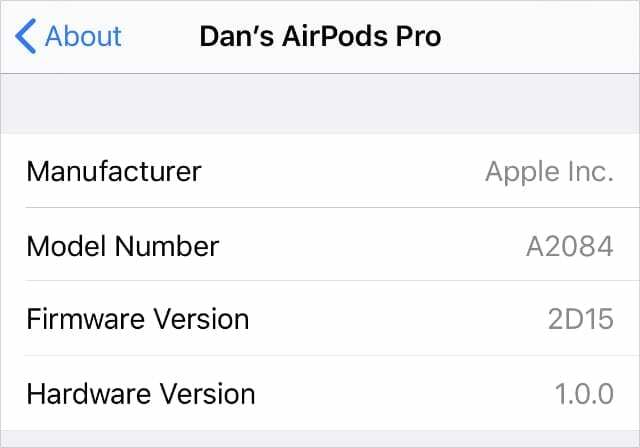
Ako aktualizovať firmvér na AirPods Pro
Vaše AirPods Pro aktualizujú firmvér automaticky a neviditeľne. Nemôžete nič urobiť, aby ste ich prinútili aktualizovať, ale môžete pomôcť urýchliť proces vytvorením prostredia, ktoré potrebujú na aktualizáciu firmvéru.
To znamená, že by ste mali nechať svoje AirPods Pro v puzdre a zapojiť ich do nabíjania. Potom majte svoj iPhone v dosahu Bluetooth a pripojený k internetu.
Vaše AirPods Pro sa môžu aktualizovať po desiatich minútach alebo možno budete musieť počkať cez noc. Bohužiaľ, nedá sa nič robiť, len čakať.
Ako prejsť na nižšiu verziu firmvéru na AirPods Pro
Nie je možné prejsť na nižšiu verziu alebo zvrátiť aktualizáciu firmvéru na vašom AirPods Pro. Možno sa budete chcieť vrátiť k pôvodnému firmvéru pre najlepšie aktívne potlačenie hluku, ale bohužiaľ nemôžete.
Najlepšie, čo môžete urobiť, je získať novú súpravu AirPods Pro a pokúsiť sa im zabrániť v aktualizácii firmvéru.
Neexistuje žiadny zaručený spôsob, ako to urobiť. Sťahovanie aktualizácií slúchadiel AirPod je však možné zastaviť tak, že ich odpojíte od akéhokoľvek iPhonu alebo iného zariadenia vždy, keď ich pripojíte na nabíjanie.
Ak aktívne potlačenie hluku po najnovšej aktualizácii firmvéru AirPods Pro nefunguje
Najnovšia aktualizácia firmvéru AirPods Pro, 2D15, by mala vyriešiť najčastejšie problémy s aktívnym potlačením hluku. Ak sú vaše slúchadlá AirPods už aktualizované na tento firmvér, ale aktívne potlačenie hluku stále nefunguje správne, môžete to vyriešiť pomocou týchto tipov na riešenie problémov, ktoré navrhuje spoločnosť Apple.
1. Aktualizujte softvér vášho iPhone
Softvér na vašich pripojených zariadeniach tiež ovplyvňuje výkon aktívneho potlačenia hluku na vašich AirPods Pro. Aktualizujte svoj pripojený iPhone, iPad, iPod touch alebo Mac a opravte súvisiace softvérové chyby.
Na iPhone, iPade alebo iPode touch prejdite na Nastavenia > Všeobecné > Aktualizácia softvéru.
Na počítači Mac prejdite na Predvoľby systému > Aktualizácia softvéru.

2. Vyčistite svoje AirPods Pro
Nahromadenie vosku, špiny alebo iných nečistôt môže spôsobiť problémy s aktívnym potlačením hluku vašich AirPods Pro. Ak vyzerajú špinavé, opatrne utrite všetky nečistoty pomocou čistého, suchého vatového tampónu. Buďte si istí vyčistite celé slúchadlá AirPods, vrátane vetracích otvorov na boku.
Niektorí používatelia odporúčajú použiť modrý tac na zber vosku a nečistôt zo sieťky a grilu na vašich AirPods Pro.
Možno budete chcieť z vašich slúchadiel AirPods Pro odstrániť ušné koncovky a opláchnuť ich pod čistou vodou. Mali by ste však byť opatrní, aby ste skutočné slúchadlá AirPods Pro udržali v suchu a pred opätovným pripojením ich dôkladne vysušte.
3. Zapnite aktívne potlačenie hluku v ovládacom centre
Aktívne potlačenie hluku nie je pre vaše AirPods Pro vždy zapnuté. Možno ste túto funkciu zakázali omylom. Zvyčajne ho môžete povoliť alebo zakázať stlačením a podržaním stonky na oboch AirPodoch.
To však nemusí fungovať, ak použijete iné nastavenia AirPodu.
Namiesto toho otvorte Riadiace centrum na pripojenom iPhone a potom klepnite a podržte Objem posúvač. Ak sú vaše AirPods Pro pripojené a máte ich v ušiach, mala by sa vám zobraziť možnosť aktivácie Potlačenie hluku v ľavom dolnom rohu.
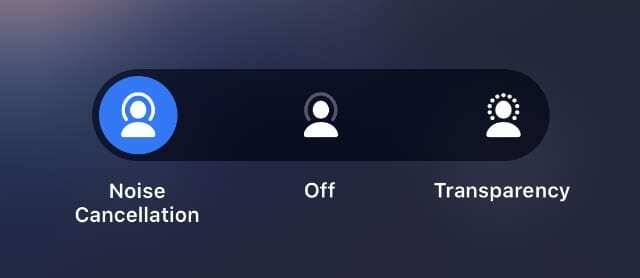
Ak potrebujete ďalšiu pomoc, kontaktujte podporu spoločnosti Apple
Ak aktívne potlačenie hluku nefunguje po vykonaní krokov na riešenie problémov uvedených vyššie a aktualizujete svoje AirPods Pro na najnovší firmvér, možno budete musieť kontaktovať priamo spoločnosť Apple, ktorá vám poskytne ďalšie informácie podpora.
Nakoniec, po ohlásení najnovšieho firmvéru spoločnosť Apple zverejnila a krátky sprievodca okolo riešenia problémov ANC.
Je možné, že na vašich AirPods Pro je chyba, ktorú Apple dokáže opraviť. Ak sa tak nestane, môžu vám byť schopní ponúknuť náhradnú súpravu v rámci záruky. Všetko, čo musíte urobiť, je kontaktujte podporu spoločnosti Apple a naplánujte si rozhovor, aby ste prediskutovali svoje možnosti.

Dan píše návody a návody na riešenie problémov, aby ľuďom pomohol čo najlepšie využiť ich technológiu. Predtým, ako sa stal spisovateľom, získal titul BSc v odbore zvuková technológia, dohliadal na opravy v Apple Store a dokonca vyučoval angličtinu v Číne.